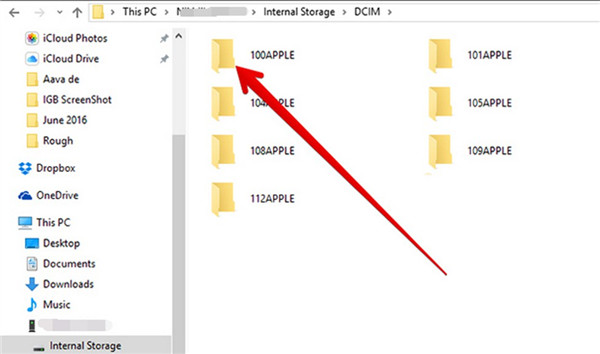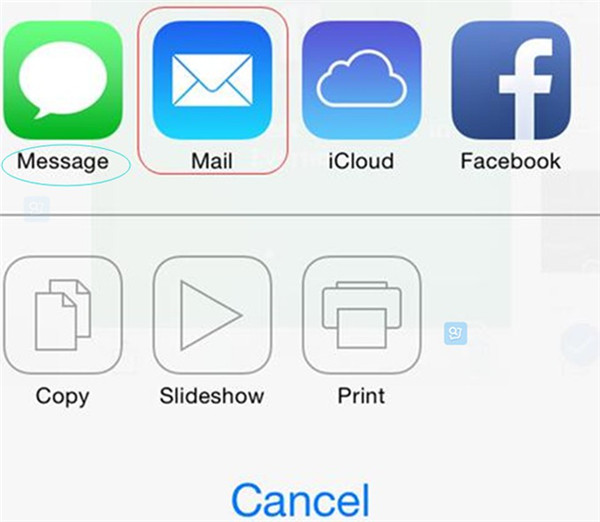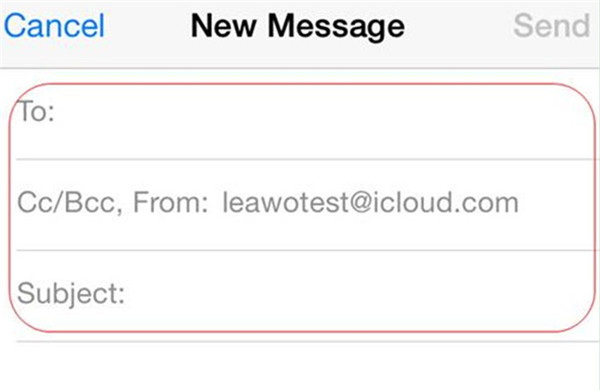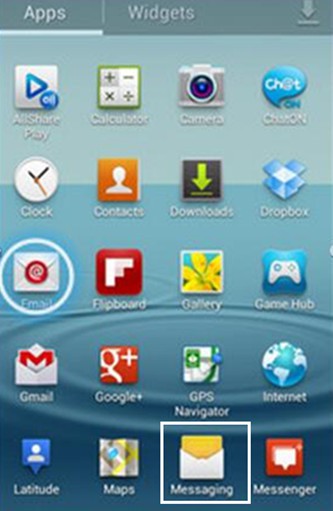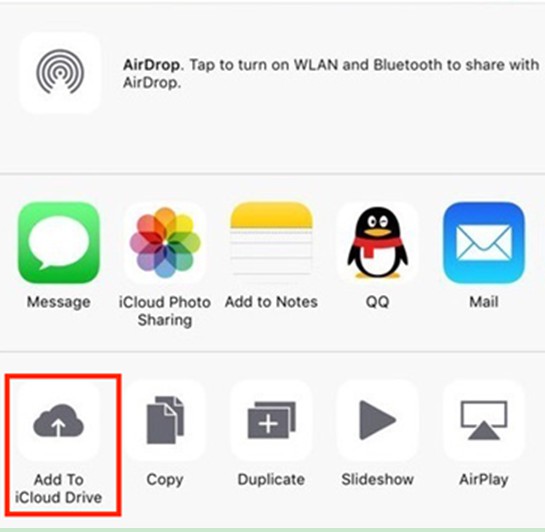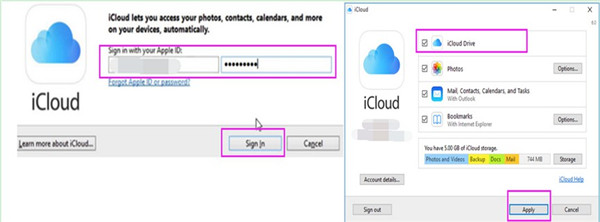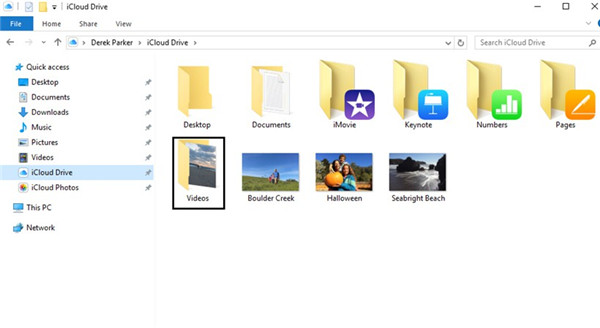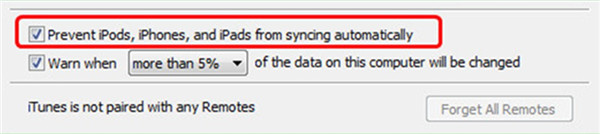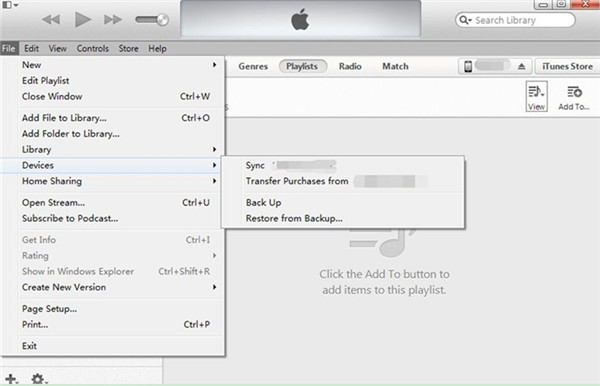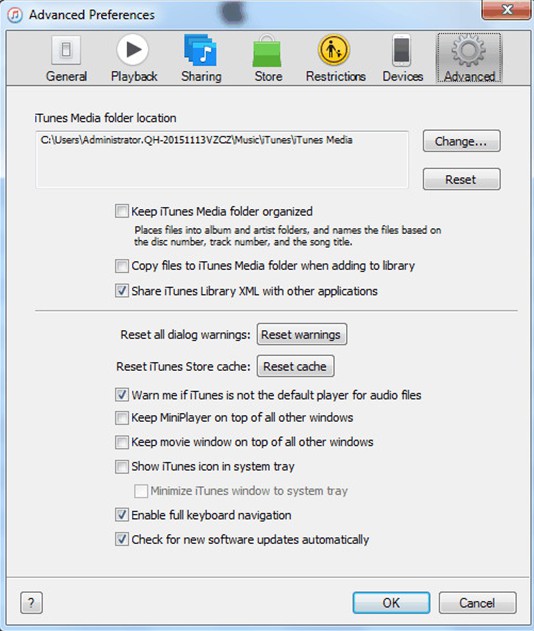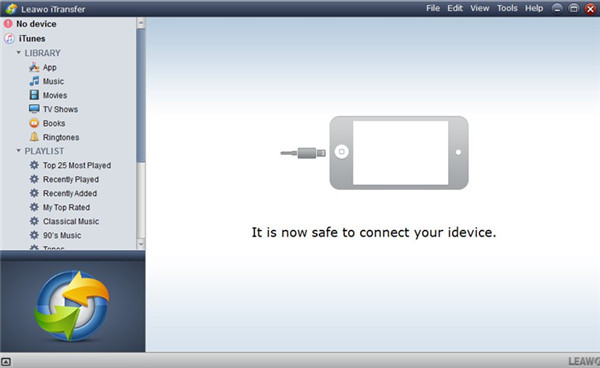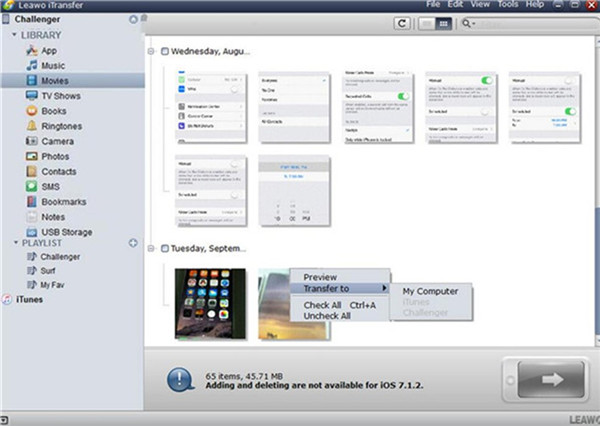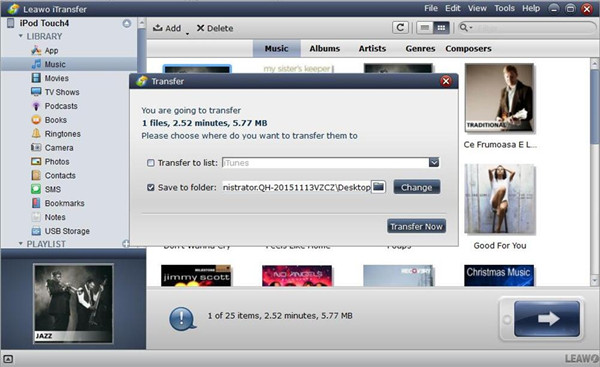Dans ce guide, vous apprendrez cinq façons de résoudre le problème de l'envoi de fichiers de l'iPhone vers Android. Ce tutoriel vous aidera beaucoup lorsque vous souhaitez passer de l'iPhone à Android. Il n'est pas du tout difficile de transférer des fichiers iPhone vers Android. Maintenant, commençons à voir à quel point il est facile de résoudre ce problème en utilisant les cinq méthodes ci-dessous.
Plus de tutoriels iOS vers Android :
Comment transférer des notes de l'iPhone vers un téléphone Android
Deux façons de transférer des SMS de l'iPhone vers Android
Comment déplacer des vidéos d'iPhone vers Android
- Partie 1 : Comment transférer des fichiers de l'iPhone vers Android via l'Explorateur Windows
- Partie 2 : Comment transférer des fichiers de l'iPhone vers Android par e-mail ou message
- Partie 3 : Comment transférer des fichiers de l'iPhone vers Android via iCloud Drive
- Partie 4 : Comment transférer des fichiers de l'iPhone vers Android avec iTunes
- Partie 5 : Comment transférer des fichiers de l'iPhone vers Android avec l'iTransfer
Partie 1 : Comment transférer des fichiers de l'iPhone vers Android via l'Explorateur Windows
L'Explorateur Windows est un bon outil qui peut être utilisé pour résoudre le problème de transfert de fichiers de l'iPhone vers Android. Si vous souhaitez uniquement transférer des vidéos et des photos de l'iPhone vers Android, cette méthode est votre meilleur choix. Les étapes détaillées sont les suivantes.
1. Branchez votre Android et votre iPhone avec des câbles USB appropriés pour commencer à résoudre le problème de l'envoi de fichiers de l'iPhone vers Android. Ensuite, cliquez sur « Faire Confiance » sur l'iPhone.
2. Cliquez pour ouvrir « Explorateur Windows » sur le PC. Appuyez sur l'icône de votre iPhone, puis sélectionnez « Stockage interne > DCIM » pour cliquer sur. Dans cette interface, vous pouvez trouver les fichiers vidéo et les photos sur votre iPhone. Ensuite, vous pouvez copier les fichiers vidéo et photo de l'iPhone dans le dossier de stockage de votre Android sur ce PC. Ainsi, vous pouvez parfaitement résoudre le problème du transfert de fichiers de l'iPhone vers Android.
Cela vous permet uniquement de transférer les fichiers vidéo et photo de l'iPhone vers Android. Si vous souhaitez transférer d'autres fichiers, vous devez continuer à lire les autres solutions de ce guide pour vous aider.
Partie 2 : Comment transférer des fichiers de l'iPhone vers Android par e-mail ou message
L'e-mail et le message peuvent également être utilisés pour transférer des fichiers de l'iPhone vers Android. Les étapes pour atteindre votre objectif à l'aide d'un e-mail ou d'un message sont similaires. Maintenant, je vais vous montrer comment utiliser l'e-mail et le message pour le transfert de fichiers de l'iPhone vers Android.
1. Cliquez pour ouvrir un fichier sur votre iPhone, puis appuyez sur le bouton Partager pour appeler les méthodes de partage du fichier. Choisissez « Mail » pour cliquer sur. (Si vous souhaitez utiliser Message pour partager le fichier, vous devez cliquer sur l'option « Message ».)
2. Remplissez les informations nécessaires dans le nouvel e-mail, puis envoyez ce fichier iPhone à une autre adresse e-mail de vous-même. (Si vous utilisez le Message, vous devez choisir le numéro de contact auquel vous souhaitez envoyer le fichier dans la liste des contacts.)
3. Sur votre Android, vous devez cliquer sur l'application E-mail et vous connecter à la boîte e-mail pour recevoir le nouvel e-mail. Enfin, vous pouvez télécharger les fichiers iPhone directement sur votre Android. (Si vous utilisez l'application Message, vous devez cliquer sur le bouton « Messagerie » pour télécharger les fichiers iPhone sur votre Android.)
Cette solution pour résoudre le problème de l'envoi de fichiers de l'iPhone vers Android est assez directe. Cependant, si les fichiers sur votre iPhone sont volumineux et que vous ne parvenez pas à les joindre à l'e-mail ou au message, vous pouvez vous référer à d'autres moyens dans ce tutoriel pour vous aider à réaliser le transfert de fichiers de l'iPhone vers Android.
Partie 3 : Comment transférer des fichiers de l'iPhone vers Android via iCloud Drive
Vous pouvez profiter d'iCloud Drive pour résoudre le problème d'envoi de fichiers de l'iPhone vers Android. Ce n'est pas difficile à maîtriser. Il vous suffit d'ajouter les fichiers iPhone à l'espace de l'application iCloud Drive sur votre iPhone, puis de les télécharger dans le dossier Android sur l'ordinateur. Suivez-moi pour voir les étapes détaillées pour réaliser le transfert de fichiers de l'iPhone vers Android.
1. Sur l'iPhone, cliquez sur l'application « Paramètres », puis saisissez votre identifiant Apple. Cliquez sur l'option « iCloud > iCloud Drive » pour l'activer.
2. Après cela, appuyez sur le fichier de votre iPhone que vous souhaitez envoyer à Android, puis cliquez sur le bouton de partage pour afficher les méthodes de partage du fichier. Choisissez « Ajouter à iCloud Drive » pour ajouter le fichier iPhone à l'espace d'iCloud Drive.
3. Sur le PC, utilisez l'identifiant Apple et le mot de passe que vous avez utilisés sur l'iPhone pour vous connecter à iCloud pour Windows. Après cela, appuyez sur « iCloud Drive » et vérifiez les autres fonctionnalités utiles que vous pouvez utiliser. Cliquez sur le bouton « Appliquer » pour conserver vos modifications.
4. Connectez Android à l'ordinateur, puis accédez au dossier iCloud Drive dans la Liste d'accès rapide de l'Explorateur de fichiers. Choisissez les fichiers que vous avez téléchargés depuis votre iPhone, puis copiez-les dans votre dossier de stockage Android pour terminer la procédure de résolution du processus d'envoi de fichiers de l'iPhone vers Android via iCloud Drive.
Remarque : Lorsque vous vous connectez à iCloud sur un ordinateur portable, un panneau sur votre iPhone vous demandera si vous souhaitez le faire, vous devez autoriser ce code de vérification pour permettre au processus suivant de transférer la vidéo de l'iPhone vers un ordinateur portable.
Partie 4 : Comment transférer des fichiers de l'iPhone vers Android avec iTunes
Vous pouvez utiliser iTunes pour le transfert de fichiers de l'iPhone vers Android. Cependant, cela ne s'applique qu'aux données achetées sur l'iPhone et acceptées par Android. Cette méthode n'est pas difficile à maîtriser. Voyons maintenant les étapes suivantes pour réaliser le transfert de fichiers de l'iPhone vers Android via iTunes.
1. Branchez votre iPhone sur le PC, puis exécutez iTunes sur votre ordinateur. Cliquez sur « Préférences > Appareils », puis choisissez « Empêcher la synchronisation automatique des iPod, iPhone et iPad » pour vérifier.
2. Utilisez un câble USB approprié pour connecter votre Android au PC, et le PC le détectera comme un disque dur externe. Accédez à l'iTunes Store et choisissez « Autoriser cet ordinateur ». Remplissez votre identifiant Apple utilisé pour acheter des fichiers sur l'iPhone. Après cela, vous devez cliquer sur « Fichier > Appareils > Transférer les achats à partir du < nom de l'appareil > ».
3. Par défaut, le dossier iTunes Media se trouve à l'emplacement suivant pour stocker les fichiers achetés.
Windows Vista ou version ultérieure : \ Utilisateurs \ nom d'utilisateur \ Musique \
Windows XP: \ Documents et paramètres \ nom d'utilisateur \ Mes documents \ Ma musique \
Si vous ne trouvez pas ce dossier, vous pouvez le localiser en suivant les étapes ci-dessous.
a) Cliquez pour ouvrir la barre de menus d'iTunes. Choisissez « Édition > Préférences ».
b) Appuyez sur l'option « Avancé », puis vous pouvez voir l'emplacement du dossier sous le panneau « Emplacement du dossier iTunes Media ».
4. Cliquez pour ouvrir le dossier iTunes Media, puis faites glisser et déposez les fichiers achetés dont vous avez besoin dans votre dossier Android.
Quant à savoir comment envoyer des fichiers de l'iPhone vers Android, iTunes est un bon outil auxiliaire. Cependant, si vous souhaitez profiter d'un programme plus utile et professionnel pour vous aider, vous pouvez continuer à lire ce qui suit.
Partie 5 : Comment transférer des fichiers de l'iPhone vers Android avec l'iTransfer
Si vous souhaitez résoudre le problème de l'envoi de fichiers de l'iPhone vers Android, vous pouvez utiliser l'iTransfer de Leawo pour vous aider. Ce programme peut être utilisé pour gérer 12 types de fichiers entre ordinateurs, iDevices et iTunes, ce qui est assez puissant. Bien sûr, il peut être utilisé pour transférer des fichiers de l'iPhone vers Android. Le processus de traitement de ce problème n'est pas compliqué. Les étapes détaillées pour vous aider à savoir comment envoyer des fichiers d'iPhone vers Android sont indiquées ci-dessous. Ici, je voudrais prendre des vidéos comme exemple.


iTransfer de Leawo
☉ Transférer facilement des fichiers entre des appareils iOS, iTunes et des PC.
☉ Transférer jusqu'à 14 types de données et de fichiers sans iTunes.
☉ Prendre en charge les derniers appareils iOS comme l'iPhone 11, l'iPhone X, etc.
☉ Lire, afficher et supprimer des données et des fichiers sur les appareils iOS.
Étape 1. Lancer l'iTransfer et connecter l'iPhone et Android à l'ordinateur
Exécutez ce logiciel de transfert de fichiers iPhone vers Android sur le PC, puis connectez l'iPhone au PC. Branchez votre Android à l'ordinateur pour vous préparer à effectuer le transfert de fichiers de l'iPhone vers Android.
Étape 2. Choisir les fichiers et cliquer sur « Transférer »
Accédez à l'icône iPhone et cliquez sur le panneau « BIBLIOTHÈQUE > Films » pour continuer à résoudre le problème d'envoyer des fichiers de l'iPhone vers Android. Choisissez les vidéos iPhone que vous souhaitez transférer vers Android, puis cliquez avec le bouton droit sur l'une d'entre elles. Cliquez sur « Transférer vers > Poste de travail ».
Étape 3. Définir le dossier de sortie et transférer la vidéo
Dans le panneau contextuel, vous devez sélectionner le dossier de sortie pour stocker les fichiers exportés. Cochez « Conserver dans le dossier », puis cliquez sur « Modifier » pour accéder à votre dossier de stockage Android. Cliquez sur « Transférer maintenant » pour démarrer le processus de transfert de fichiers iPhone vers Android. En quelques secondes, les fichiers iPhone seront sur votre Android.
Parmi les cinq solutions pour transférer des fichiers de l'iPhone vers Android, l'iTransfer se distingue par ses excellentes fonctions. Si vous souhaitez transférer d'autres fichiers de l'iPhone vers Android, cliquez simplement sur la catégorie correspondante dans le menu « BIBLIOTHÈQUE » pour atteindre votre objectif. Vous pouvez également résoudre le problème de transfert de fichiers de l'iPhone vers Android via Bluetooth. Si d'autres moyens de résoudre ce problème vous intéressent, vous pouvez effectuer une recherche sur le site Web pour trouver le guide approprié pour vous aider.